Questo tutorial descrive i passaggi per sostituire il software di scansione dello spam amavis (amavisd-new) con Rspamd su un server ISPConfig 3.1. Il tutorial è scritto per Debian e Ubuntu Linux.
Prerequisiti
- Accesso alla radice.
- Deve essere installato ISPConfig 3.1. La versione di ISPConfig sarà 3.1.15 o successiva dopo questa procedura.
- Il server utilizza Debian 9 - 10 o Ubuntu 18.04 su un processore x86_64 (Linux a 64 bit). Anche le versioni precedenti di Debian e Ubuntu potrebbero funzionare, ma non le ho testate.
Tutti i comandi seguenti vengono eseguiti come utente root. Accedi come utente root o usa 'su - ' su Debian o 'sudo -s ' su Ubuntu per diventare utente root prima di continuare con questa guida.
Nota: Questa procedura riconfigura tutte le cassette postali e gli alias per scrivere la configurazione Rspamd per ciascun account (simile a un ISPConfig Tools> esecuzione di risincronizzazione), ciò potrebbe richiedere un po' di tempo e risorse su server di posta di grandi dimensioni.
Installa Redis
La configurazione di Rspamd per ISPConfig richiede Redis, quindi lo installeremo prima.
apt-get install redis-server lsb-release
Installa non vincolato se BIND non è installato
Se il tuo server non ha un server DNS locale installato, allora dovrebbe essere installato un resolver DNS locale come unbound.
Innanzitutto, controlla se BIND è installato utilizzando questo comando:
which named
se il comando restituisce il percorso al binario denominato:
[email protected]:/tmp# which named
/usr/sbin/named
quindi BIND è installato e devi saltare questo passaggio. Nel caso in cui non venga restituito alcun percorso a named, installare unbound:
apt-get install unbound
Installa e configura Rspamd
Il primo passo per installare Rspamd è aggiungere il repository di pacchetti Rspamd Debian/Ubuntu.
CODENAME=`lsb_release -c -s`
wget -O- https://rspamd.com/apt-stable/gpg.key | apt-key add -
echo "deb [arch=amd64] http://rspamd.com/apt-stable/ $CODENAME main" > /etc/apt/sources.list.d/rspamd.list
echo "deb-src [arch=amd64] http://rspamd.com/apt-stable/ $CODENAME main" >> /etc/apt/sources.list.d/rspamd.list
Aggiorna l'elenco dei pacchetti:
apt-get update
E installa Rspamd con apt:
apt-get install rspamd
Attiva Redis nella configurazione di Rspamd.
echo 'servers = "127.0.0.1";' > /etc/rspamd/local.d/redis.conf
Aumenta la cronologia di Rspamd, abilita la compressione e mostra il soggetto nella cronologia. Questo passaggio è facoltativo.
echo "nrows = 2500;" > /etc/rspamd/local.d/history_redis.conf
echo "compress = true;" >> /etc/rspamd/local.d/history_redis.conf
echo "subject_privacy = false;" >> /etc/rspamd/local.d/history_redis.conf
Quindi riavvia Rspamd.
systemctl restart rspamd
Aggiorna ISPConfig
ISPConfig deve essere aggiornato per abilitare la configurazione di Rspamd. Quando il programma di aggiornamento ISPConfig ti chiede se deve riconfigurare i servizi , scegli "sì '.
cd /tmp
wget http://www.ispconfig.org/downloads/ISPConfig-3-stable.tar.gz
tar xvfz ISPConfig-3-stable.tar.gz
cd ispconfig3_install/install
php -q update.php
Vedrai la riga "Configurazione di Rspamd " nell'output dello script di aggiornamento quando viene rilevato e configurato Rspamd.
Abilita Rspamd in ISPConfig
Il passaggio finale richiede l'accesso a ISPConfig come utente "amministratore".
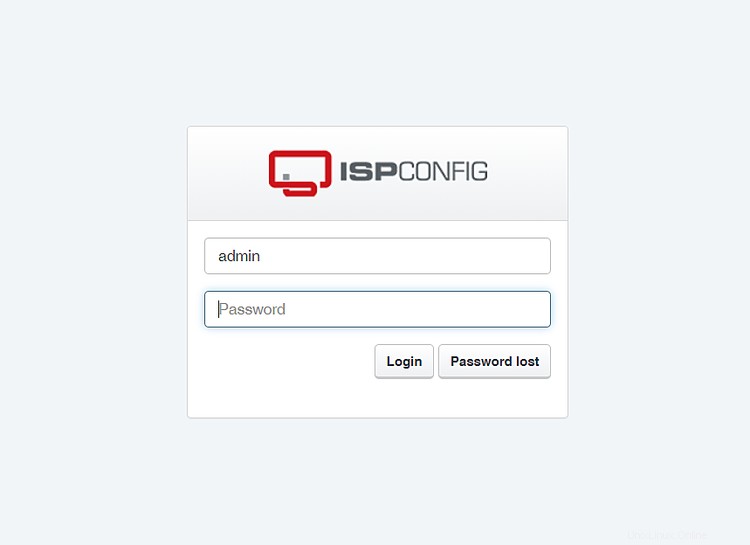
In ISPConfig, vai a Sistema> Configurazione server> Posta .

Lì modifichi il valore del campo Filtro contenuto da Amavisd a Rspamd e premere il pulsante Salva in fondo alla pagina. ISPConfig inizierà ora a riconfigurare tutte le cassette postali per Rspamd.
Quando torni a Sistema> Configurazione server> Posta , quindi puoi vedere alcuni nuovi campi in cui puoi leggere e impostare la password Rspamd.

Rendi il dashboard di Rspamd accessibile dall'esterno
La dashboard di Rspamd è sulla porta 11334 su localhost, quindi non è possibile accedervi dall'esterno. In questo capitolo creeremo un sito Web in ISPConfig e aggiungeremo una configurazione proxy. La configurazione differisce tra il server Web Apache e Nginx, utilizzare il capitolo che corrisponde al software del server Web installato.
Apache
Abilita il modulo proxy e riavvia Apache.
a2enmod proxy
systemctl restart apache2
Quindi accedi a ISPconfig e crea un sito Web che verrà utilizzato per accedere alla GUI di Rspamd. Sei libero di scegliere il nome di dominio, io userò rspamd.example.com qui. Non è necessario abilitare alcun linguaggio di programmazione o altre opzioni in quel sito, basta lasciare tutto alle impostazioni predefinite. Tuttavia, è altamente consigliato abilitare SSL e Let's encrypt.
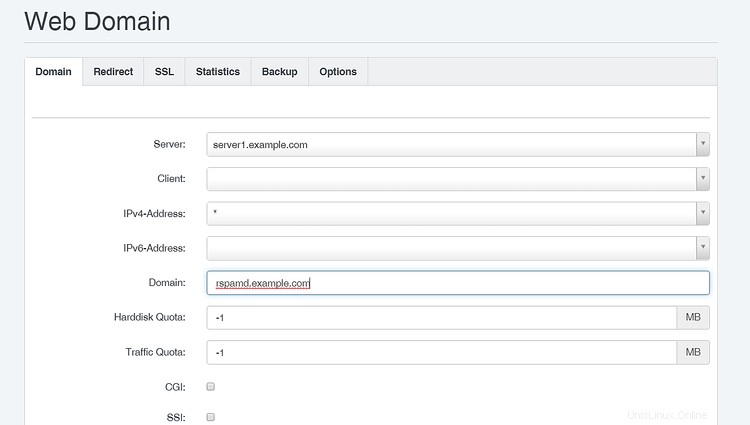
Vai alla scheda Opzioni del sito Web e inserisci la seguente configurazione nelle Direttive Apache campo. Per Apache 2.2, utilizzare:
<Location /rspamd>
Order allow,deny
Allow from all
</Location>
RewriteEngine On
RewriteRule ^/rspamd$ /rspamd/ [R,L]
RewriteRule ^/rspamd/(.*) http://127.0.0.1:11334/$1 [P]
Per Apache 2.4, usa invece questo:
<Location /rspamd>
Require all granted
</Location>
RewriteEngine On
RewriteRule ^/rspamd$ /rspamd/ [R,L]
RewriteRule ^/rspamd/(.*) http://127.0.0.1:11334/$1 [P]
Ora puoi accedere alla GUI di Rspamd con un browser web https://rspamd.example.com/rspamd . Ti verrà richiesta una password, utilizza la password che hai generato durante l'installazione di Rspamd.
Nginx
Accedi a ISPconfig e crea un sito Web che verrà utilizzato per l'accesso alla GUI di Rspamd. Sei libero di scegliere il nome di dominio, io userò rspamd.example.com qui. Non è necessario abilitare alcun linguaggio di programmazione o altre opzioni in quel sito, basta lasciare tutto alle impostazioni predefinite. Tuttavia, è altamente consigliato abilitare SSL e Let's encrypt.
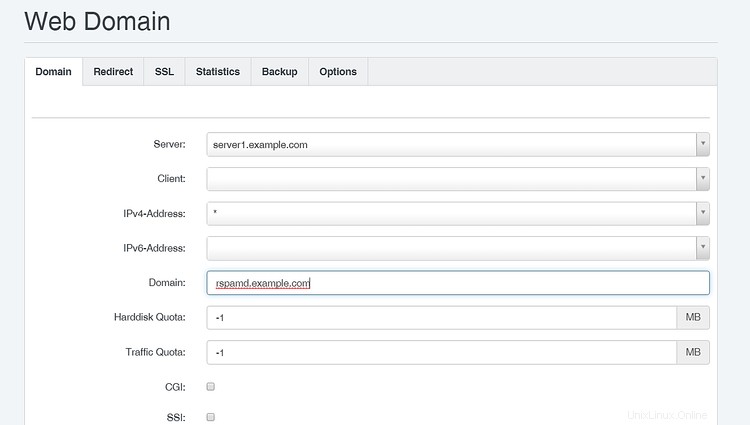
Vai alla scheda Opzioni del sito web e inserisci la seguente configurazione nelle Direttive di Nginx campo.
location / {
root /usr/share/rspamd/www/;
try_files $uri @proxy;
}
location @proxy {
proxy_pass http://127.0.0.1:11334;
proxy_set_header X-Forwarded-For $proxy_add_x_forwarded_for;
proxy_set_header Host $http_host;
} Ora puoi accedere alla GUI di Rspamd con un browser web https://rspamd.example.com/ . Ti verrà richiesta una password, usa la password che hai impostato per Rspamd in ISPConfig.
GUI Rspamd
Ora puoi accedere alla GUI di Rspamd con un browser e ottenere statistiche dettagliate sul tasso di filtraggio dello spam e sulla velocità effettiva.
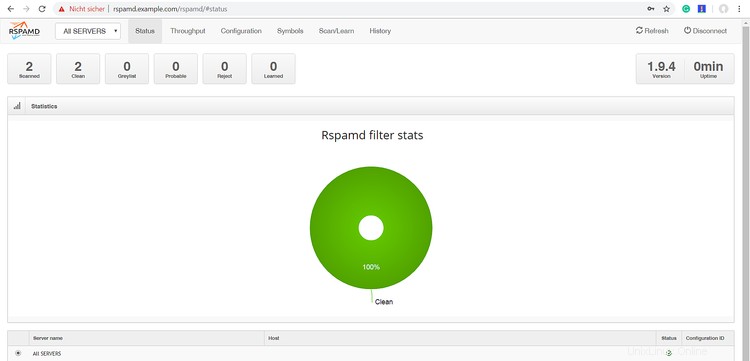
ISPConfig è stato riconfigurato per utilizzare Rspamd invece di Amavis per cercare le e-mail di spam. Rspamd viene utilizzato anche per Dkim Signing.
Disabilita Amavis
Infine, fermiamo e disabilitiamo il servizio amavisd:
systemctl stop amavisd-new
systemctl disable amavisd-new
Conclusione
Rspamd è un moderno software di scansione antispam ad alte prestazioni per server Linux che offre risultati di filtro molto accurati. ISPConfig supporta Rspamd come unità di scansione antispam dalla versione 3.1.15. Questo tutorial mostra come sostituire amavisd.new con Rspamd su un server ISPConfig 3.1.